win10自动设置时间不准怎么办 win10开机时间不对如何处理
更新时间:2021-01-20 16:40:40作者:huige
我们在win10系统的任务栏右下角中,都会看到系统时间,它自带有自动设置时间功能,能够让我们更好的管理时间让时间更加准确,可是有win10系统用户在设置好正确的背景时间然后打开自动设置时间开关之后,重新开机时间还是不准不对,这是什么情况呢,本文为大家带来win10自动设置时间不准的详细解决步骤。
步骤如下:
1、在开始菜单按钮上单击右键,选择【控制面板】;
2、点击【时钟、语言和区域】;
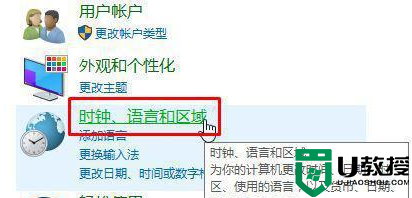
3、在时间语言区域界面 点击【日期和时间】;
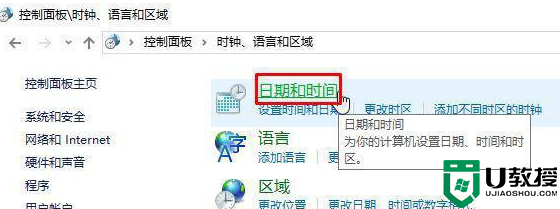
4、点击【internet 时间】选卡,在下面点击【更改设置】;
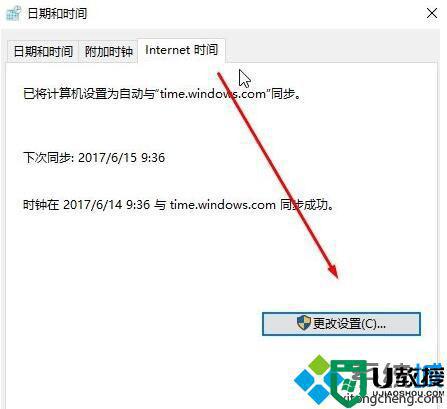
5、将服务器一栏输入:time.windows.com 或202.120.2.101 点击确定-确定;
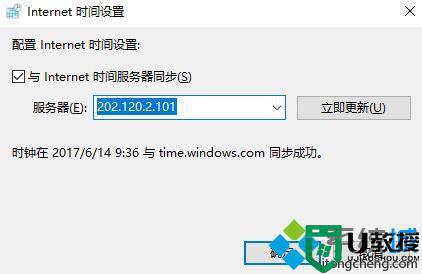
6、完成设置后将“自动设置时间”关闭,然后重新打开即可显示正确的时间了!
经过上面的方法就可以解决win10自动设置时间不准这个问题了,有遇到相同情况的小伙伴们可以学习上面的方法来进行解决吧。
win10自动设置时间不准怎么办 win10开机时间不对如何处理相关教程
- 每次开机win10时间不准怎么办 window10时间不准怎么办
- win10如何设置自动关机时间 win10设定时间自动关机方法
- windows10时间为什么不自动更新 win10时间不自动更新的处理方法
- win10系统时间如何校对准确 高手教你校对win10系统时间
- win10时间不准怎么调整 电脑时间不准确怎么校准
- window10时间为什么慢八个小时 win10时间不对的处理方法
- win10电脑右下角时间不准怎么调整 win10右下角时间不准如何设置
- 电脑时间怎么自动校准?Win10系统时间校准方法
- win10如何设置自动关机 win10自动关机时间设置方法
- win10 定时开机在哪里设置 win10设定时间自动开机的方法
- Win11如何替换dll文件 Win11替换dll文件的方法 系统之家
- Win10系统播放器无法正常运行怎么办 系统之家
- 李斌 蔚来手机进展顺利 一年内要换手机的用户可以等等 系统之家
- 数据显示特斯拉Cybertruck电动皮卡已预订超过160万辆 系统之家
- 小米智能生态新品预热 包括小米首款高性能桌面生产力产品 系统之家
- 微软建议索尼让第一方游戏首发加入 PS Plus 订阅库 从而与 XGP 竞争 系统之家
热门推荐
win10系统教程推荐
- 1 window10投屏步骤 windows10电脑如何投屏
- 2 Win10声音调节不了为什么 Win10无法调节声音的解决方案
- 3 怎样取消win10电脑开机密码 win10取消开机密码的方法步骤
- 4 win10关闭通知弹窗设置方法 win10怎么关闭弹窗通知
- 5 重装win10系统usb失灵怎么办 win10系统重装后usb失灵修复方法
- 6 win10免驱无线网卡无法识别怎么办 win10无法识别无线网卡免驱版处理方法
- 7 修复win10系统蓝屏提示system service exception错误方法
- 8 win10未分配磁盘合并设置方法 win10怎么把两个未分配磁盘合并
- 9 如何提高cf的fps值win10 win10 cf的fps低怎么办
- 10 win10锁屏不显示时间怎么办 win10锁屏没有显示时间处理方法

